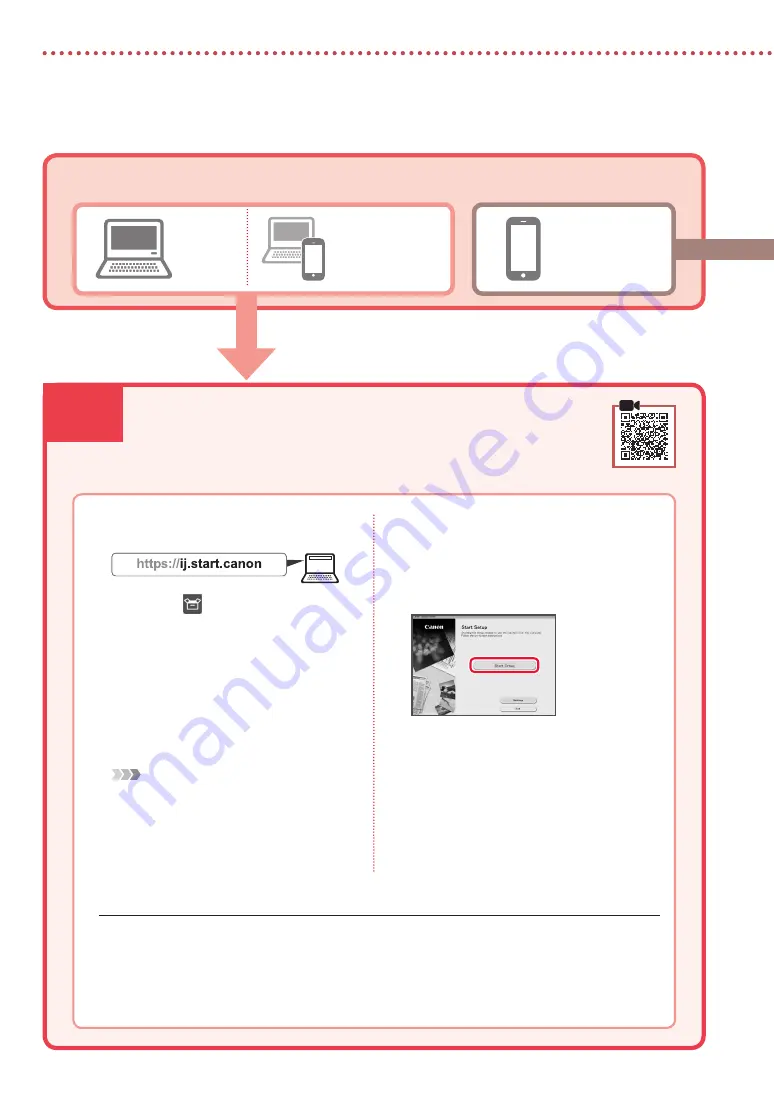
6-a
4
Einrichten des Druckers
Computer
Smartphone
Computer und
Smartphone
Herstellen einer Verbindung mit einem Computer
Wenn Sie mehrere Computer verwenden, führen Sie diese Schritte auf jedem
Computer aus.
1
Greifen Sie von einem Computer aus auf
die Canon-Website zu.
2
Wählen Sie
Einrichten
aus.
3
Geben Sie den Modellnamen Ihres
Druckers ein und klicken Sie auf
Los
.
4
Klicken Sie auf
Start
.
5
Klicken Sie auf
Wenn Sie Ihren Drucker
bereits vorbereitet haben, wechseln
Sie zu Verbindung herstellen
.
Hinweis
Die folgenden Schritte gelten für Benutzer von
Windows (ausgenommen Windows 10 in S
mode) und Benutzer von macOS. Wenn Sie ein
anderes Betriebssystem verwenden, fahren Sie
mit der Einrichtung fort, indem Sie stattdessen die
Anweisungen auf dem Bildschirm befolgen.
6
Klicken Sie auf
Herunterladen
.
7
Führen Sie die heruntergeladene Datei aus.
8
Klicken Sie auf
Setup starten (Start
Setup)
.
9
Befolgen Sie die Anweisungen auf dem
Bildschirm.
•
Diese Verfahren können einige Zeit dauern.
•
Um auch eine Verbindung mit einem
Smartphone herzustellen, lesen Sie „6-b.
Herstellen einer Verbindung mit einem
Smartphone” auf Seite 5.
Verwenden der Installations-CD-ROM für Windows
Doppelklicken Sie in der CD-ROM auf
EasySetup.exe
und fahren Sie mit Schritt 3 fort. Wenn Sie keinen
Internetzugang haben, öffnen Sie den Ordner
win
auf der CD-ROM und doppelklicken Sie auf
SETUP.exe
.
Dadurch wird der Druckertreiber installiert.
Mit welchem Gerät stellen Sie eine Verbindung her?
6-a.Herstellen einer Verbindung mit einem
Computer






























